|
DATENTABELLE EXPORTIEREN |
In TX-CONNECT können Sie die Datentabelle nach einer Excel-Datei exportieren.
Dafür folgen Sie die folgenden Schritte:
Beispiel: Der Export der Datentabelle Real-Time Information im Fenster "Fahrzeugverfolgung".
![]() Klicken Sie mit der rechten Maustaste in die Datentabelle. Das Exportmenü wird gezeigt.
Klicken Sie mit der rechten Maustaste in die Datentabelle. Das Exportmenü wird gezeigt.
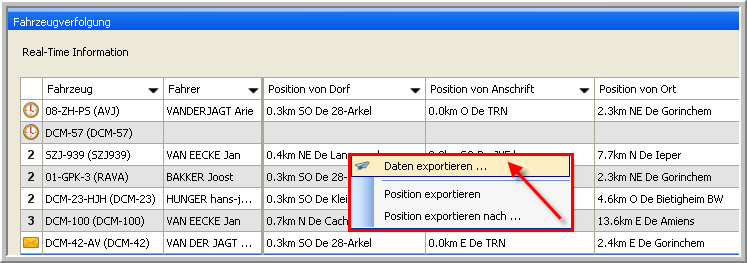
![]() Klicken Sie auf "Daten exportieren". Das Fenster "Exportassistent" wird geöffnet.
Klicken Sie auf "Daten exportieren". Das Fenster "Exportassistent" wird geöffnet.
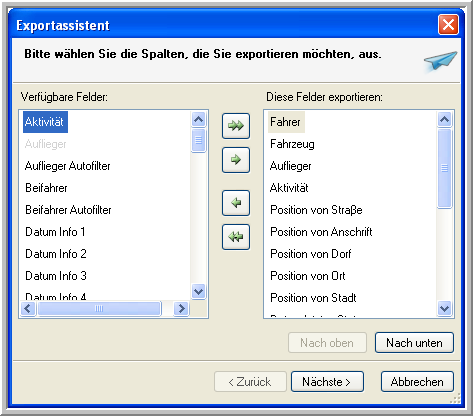
Wählen Sie hier die Spalten, die Sie exportieren möchten, aus. Die Spalten auf der rechten Seite werden in der Datentabelle gezeigt und werden exportiert. Die Reihenfolge der Spalten ändern Sie mit der Tasten Nach oben und Nach unten. Mit den einfachen und zweifachen Pfeiltasten wählen Sie die Spalten aus oder heben Sie die Auswahl auf.
![]() Das System bearbeitet die Daten. Inzwischen wird eine Nachricht gezeigt.
Das System bearbeitet die Daten. Inzwischen wird eine Nachricht gezeigt.
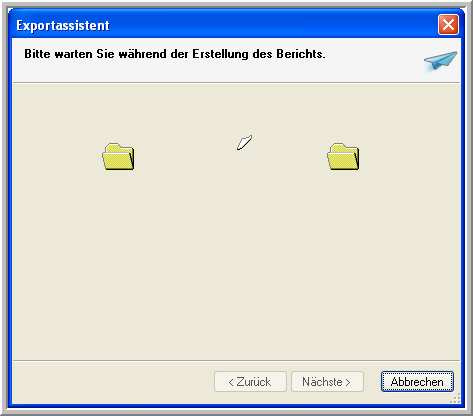
![]() Das Exportergebnis wird gezeigt.
Das Exportergebnis wird gezeigt.
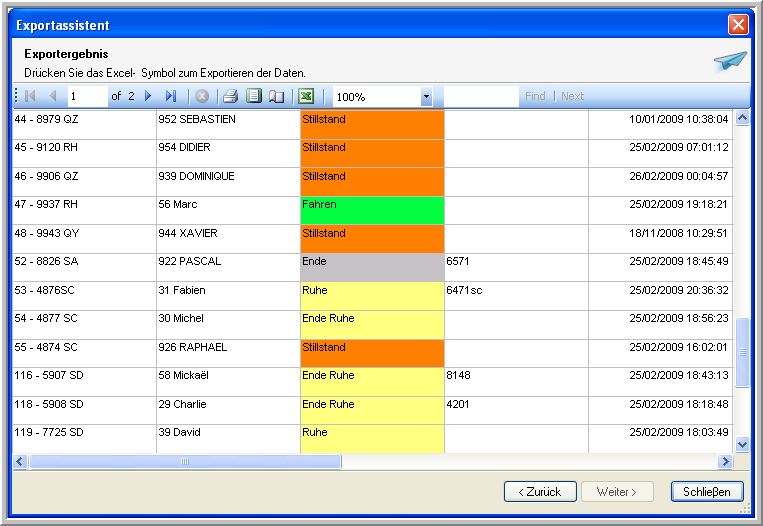
![]() Zum Speichern des Exportergebnis, klicken Sie auf das Symbol Excel oder PDF
Zum Speichern des Exportergebnis, klicken Sie auf das Symbol Excel oder PDF ![]() , davon abhängig, ob Sie die Datei in Excel oder PDF speichern möchten.
, davon abhängig, ob Sie die Datei in Excel oder PDF speichern möchten.
Kurze Übersicht der Symbole im Fenster "Exportergebnis".
![]()
|
|
Das Fenster aktualisieren |
|
Die Datei drucken |
|
Seitenansicht |
|
Seiteneinrichtung |
|
|
Die Datei speichern |
|
Vergröβern und verkleinern |
|
Suchen |
|
|
Im untersten Bereich von der Seite "Exportergebnis" werden das Datum und die Anzahl Seiten des Exports gezeigt.
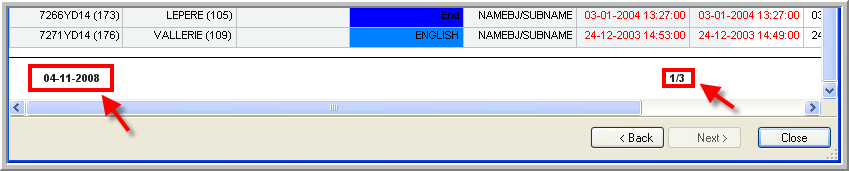
Dieses Beispiel gilt für die Real-Time Information. Der Export können Sie für die verschiedenen Seiten des Bereiches Historie erstellen.
Diese Funktionalität finden Sie auch in den folgenden Modulen zurück: "Fahrerverfolgung" - "Saldo Viewer" und "Mailbox".
Abhängig von der geöffneten Modul kann das Rechtsklickmenü unterschiedlich sein.
Für "Fahrerverfolgung", "Mailbox" und "Saldo Viewer" gibt es nur 1 Element.
![]()
Für "Fahrzeugverfolgung" 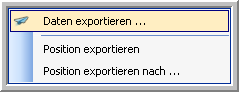
Sonstige Module, z.B. Alarme 